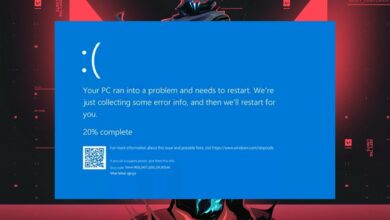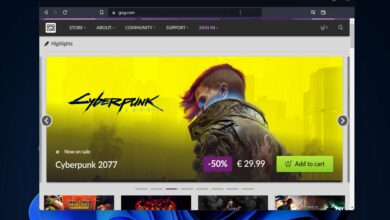Punto de entrada IGCCTray.exe no encontrado: 4 correcciones confirmadas
- El punto de entrada IGCCTray.exe no encontrado es un mensaje de error que afecta al programa asociado y evita que se ejecute correctamente.
- Para solucionar rápidamente este problema, generalmente es suficiente reparar o reinstalar las aplicaciones Intel Graphics Control Panel o Intel Graphics Command Center.
- Ejecutar un escaneo SFC es otro paso recomendado para solucionar el problema de una vez por todas.
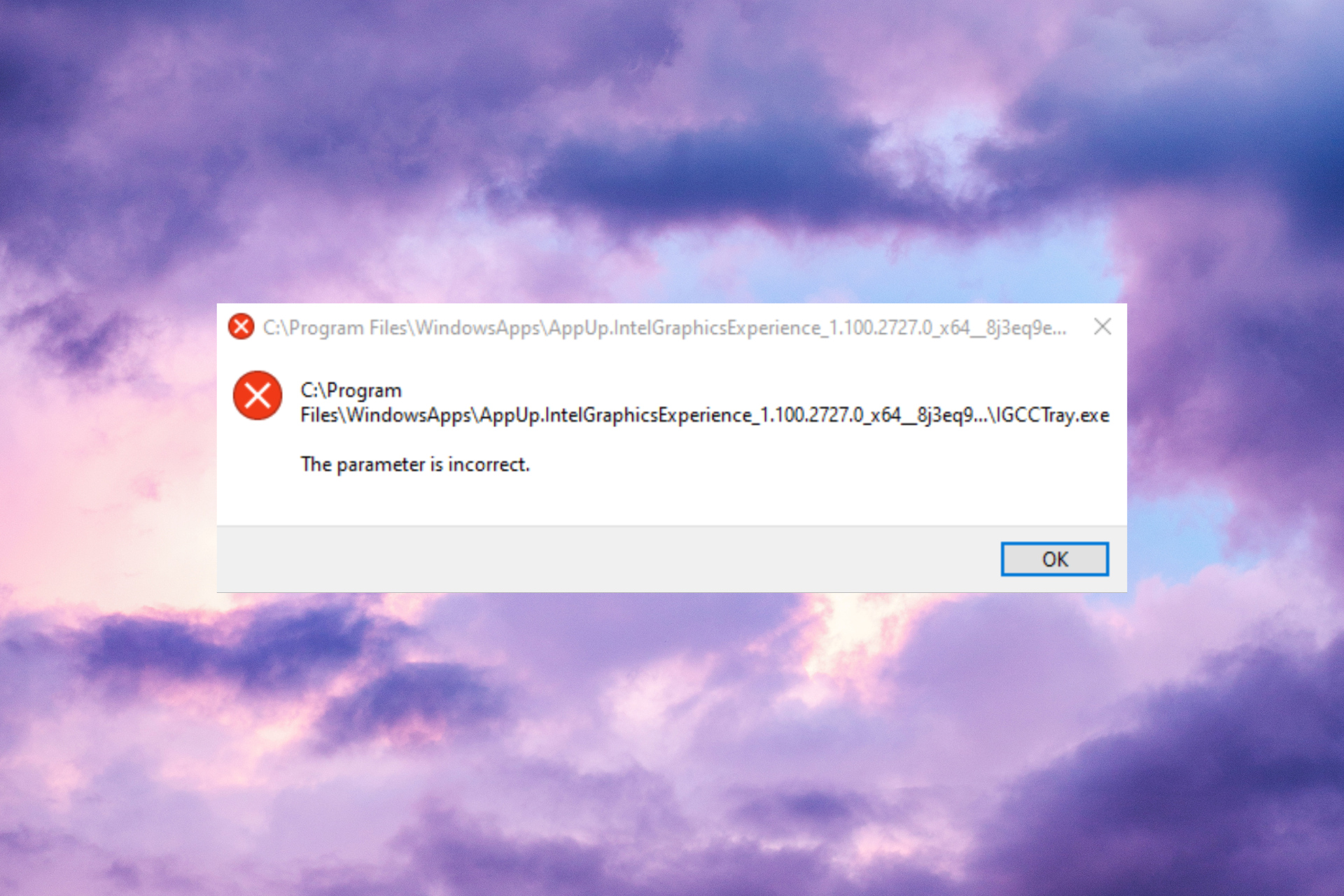
XINSTALAR HACIENDO CLIC EN DESCARGAR ARCHIVO
Con la ayuda del punto de entrada del software, su sistema operativo puede, por ejemplo, iniciar un videojuego, convirtiéndolo en una parte esencial de todo el proceso.
Parece que uno de los errores más comunes relacionados con los archivos DLL es Punto de entrada igcctray.exe no encontrado, y un archivo DLL roto puede causar el problema.
¿Por qué aparece el punto de entrada IGCCTray.exe no encontrado?
El mensaje de error completo generalmente aparece cuando inicia el sistema y dice Windows no puede encontrar «C:/Archivos de programa/WindowsApps/AppUp.IntelGraphicsExperience_1.100.2727.0_x64_8j3eq9…/IGCCTray.exe». Asegúrese de haber ingresado el nombre correctamente y vuelva a intentarlo.
Dado que IGCCTray.exe está directamente vinculado a las aplicaciones Intel Graphics Control Panel o Intel Graphics Command Center, no es un archivo del sistema, por lo que no debe preocuparse demasiado por ello. También debe tener en cuenta las siguientes causas:
- aplicación Intel – Este problema suele deberse a un problema con la propia aplicación de Intel, por lo que su reinstalación debería solucionarlo.
- Defectos relacionados con un error del sistema, corrupción de archivoso resultado de otra falla del sistema.
Dicho esto, solucionemos este problema rápidamente con las soluciones a continuación.
¿Cómo puedo arreglar el punto de entrada igcctray.exe no encontrado?
1. Reparar y restablecer la aplicación Intel
- Seguir adelante comenzar botón y acceso ajustes.
- Seleccionar Aplicaciones del menú.
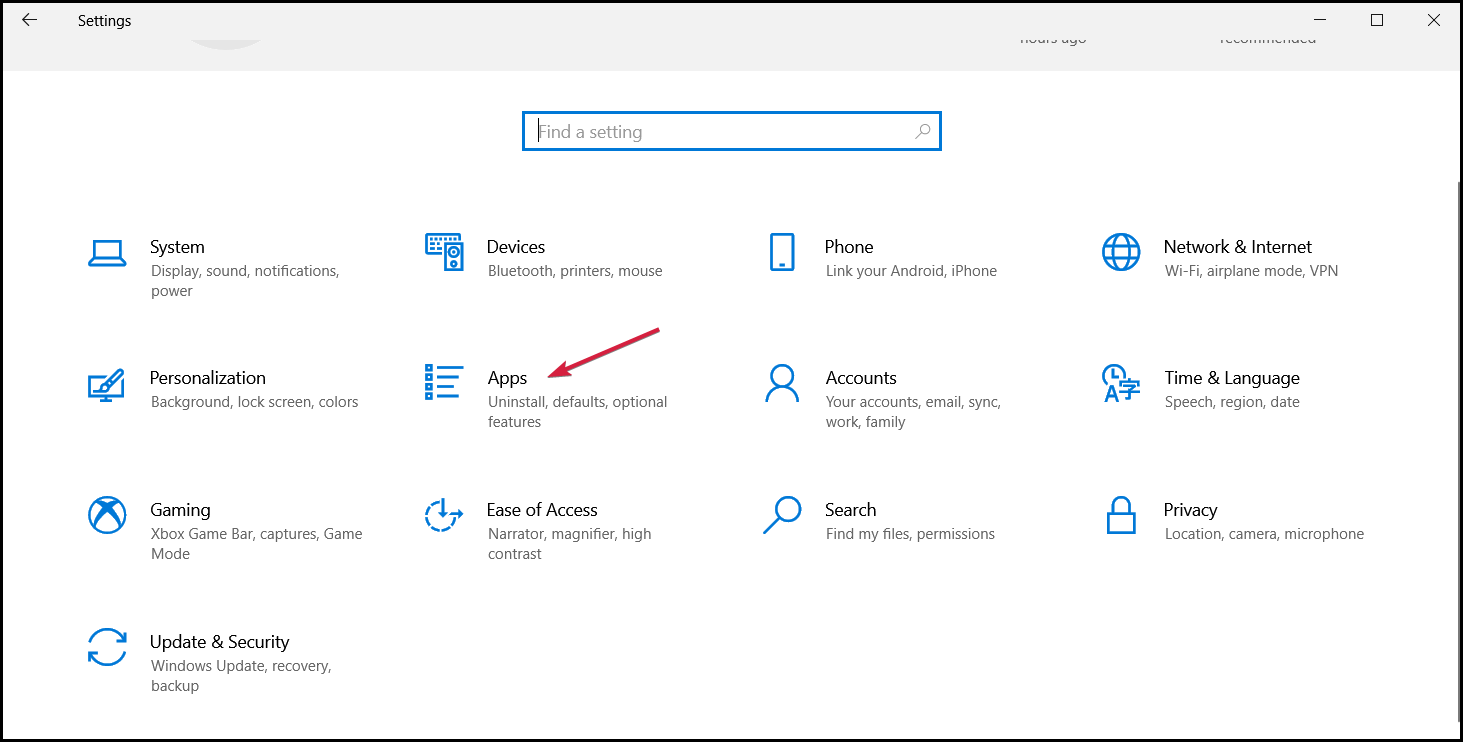
- Seleccionar Panel de control de gráficos Intel o Centro de comando de gráficos Intel y haga clic en Opciones avanzadas.
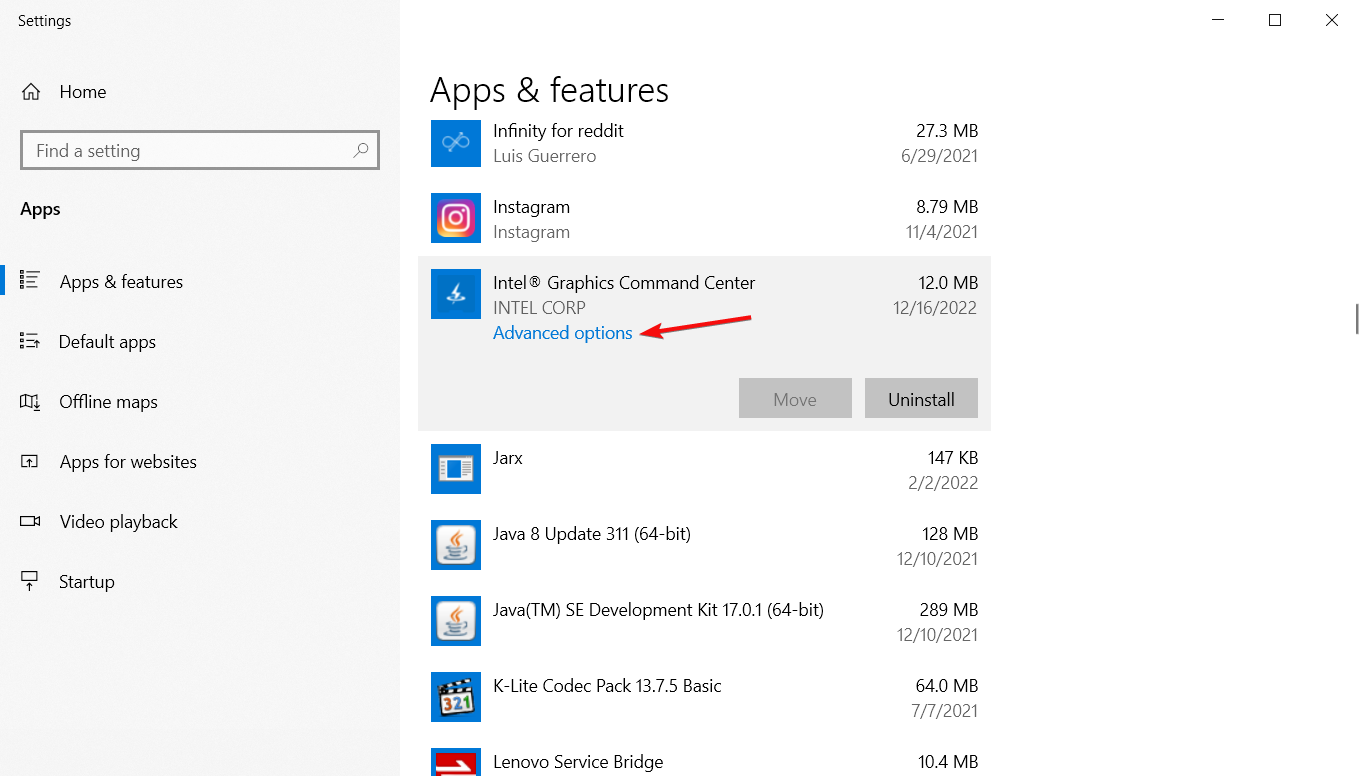
- Desplácese hacia abajo y toque en Reparar botón. Luego del procedimiento, reinicia tu computadora y si el error persiste, repite el proceso y haz clic en Reiniciar botón esta vez.
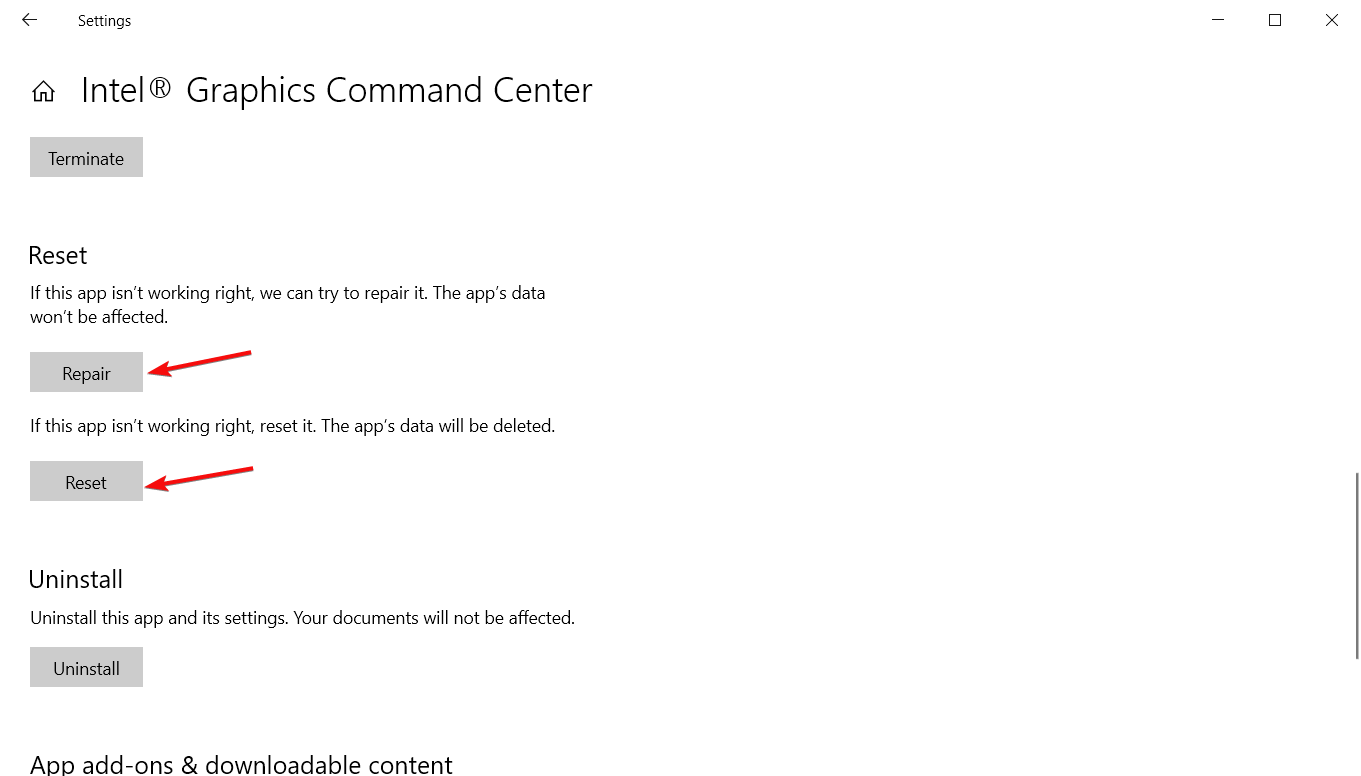
2. Vuelva a instalar la aplicación Intel
- Seguir adelante comenzar botón y acceso ajustes.
- Seleccionar Aplicaciones del menú.
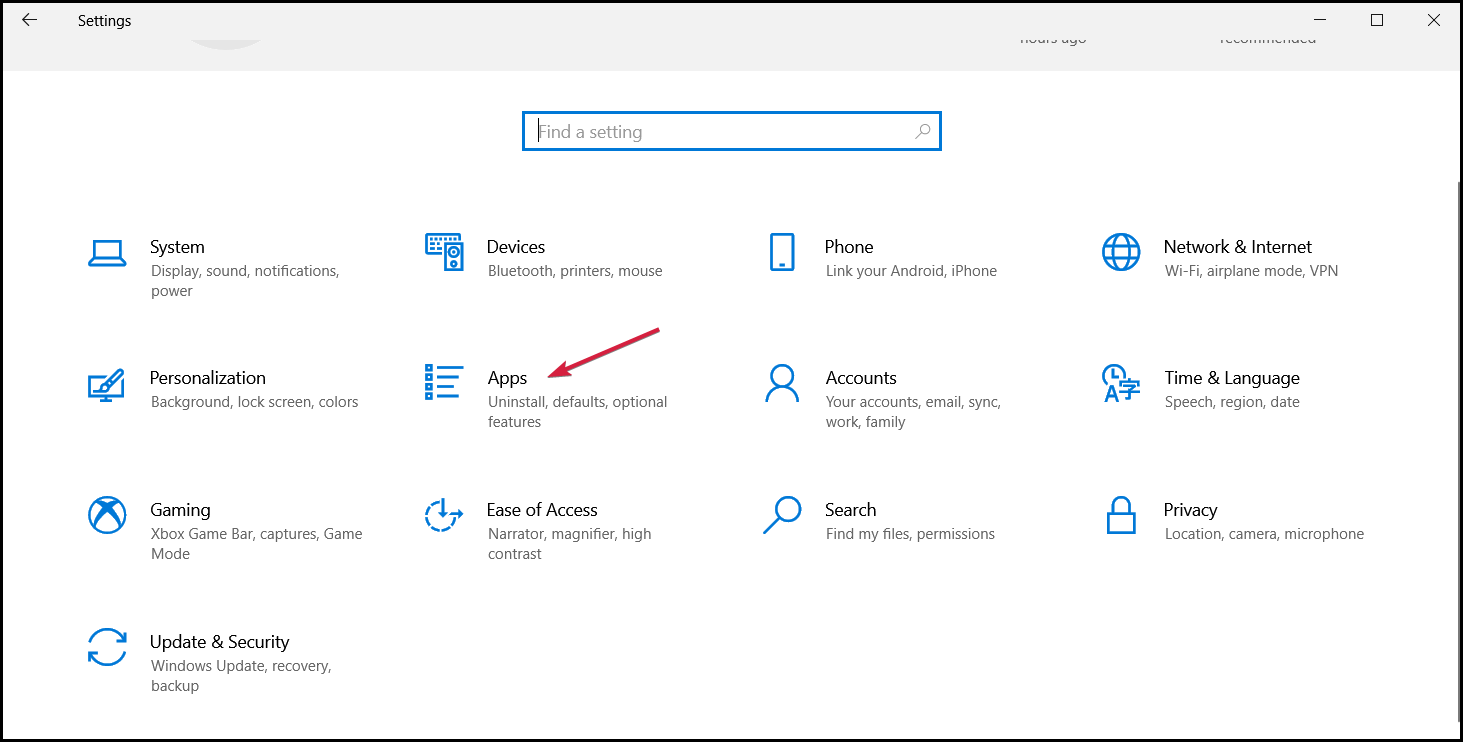
- Seleccionar Panel de control de gráficos Intel o Centro de comando de gráficos Intel y haga clic en DESINSTALAR.
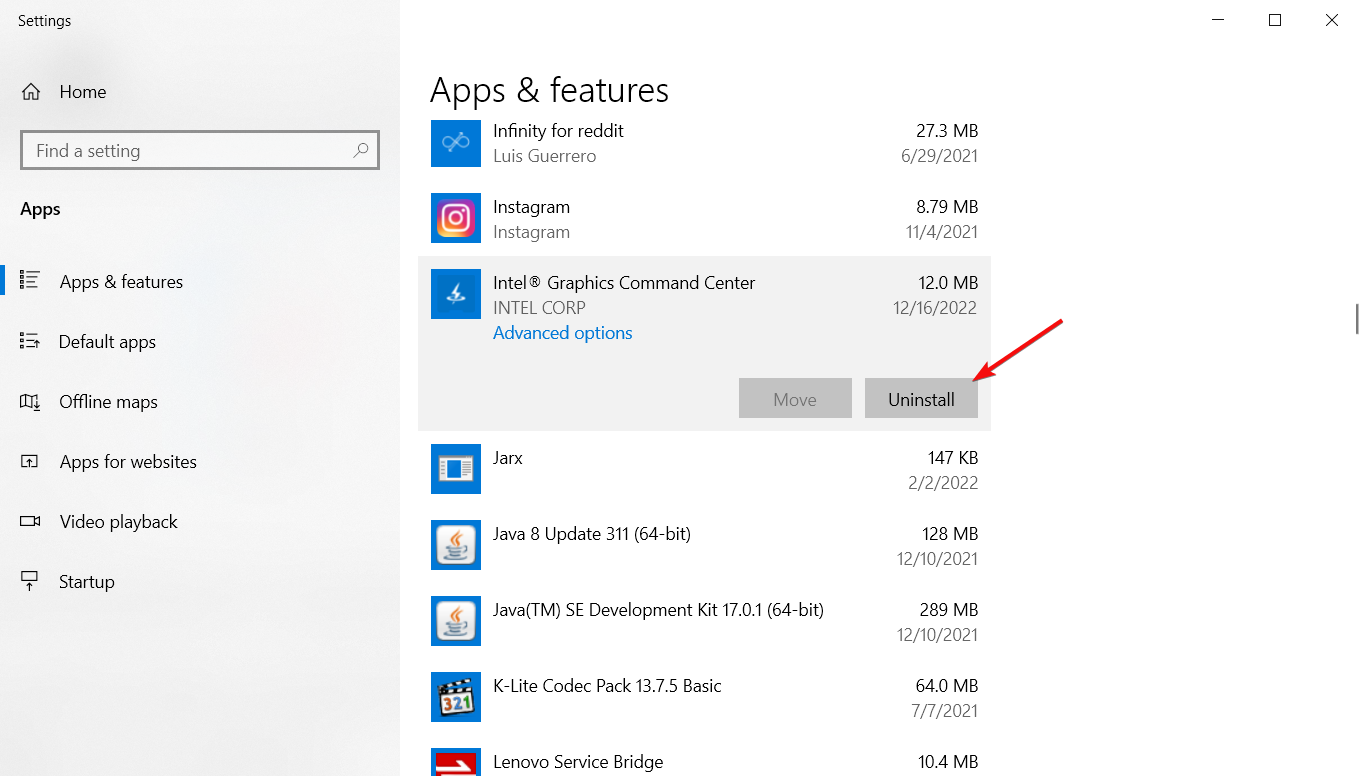
- Una vez que se complete el proceso, descargue la aplicación de Microsoft Store: Panel de control de gráficos Intel y Centro de comando de gráficos Intel.
- Instale la aplicación, reinicie su computadora y vea si el error ocurre nuevamente.
3. Ejecute un Comprobador de archivos del sistema y escaneos DISM
- En el Buscar tipo de barra cmd y haga clic en Ejecutar como administrador lanzamiento solicitud de pedido con todos los privilegios.
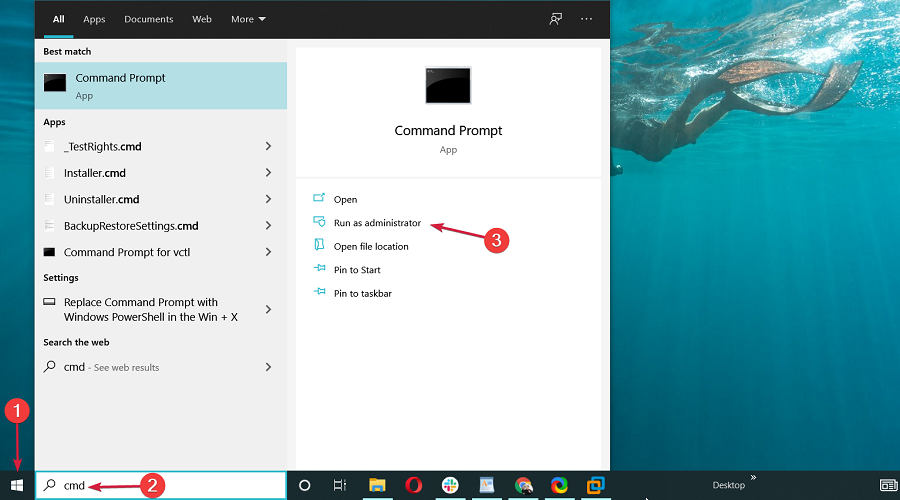
- Escriba el siguiente comando en Inmediato y presiona ingresar:
DISM.exe /Online /Cleanup-image /Restorehealth - Luego escriba este comando SFC y presione ingresar:
sfc /scannow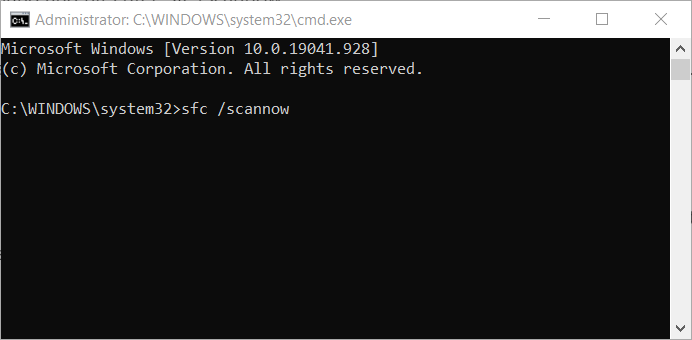
- Espere a que se complete el escaneo y reinicie su dispositivo.
4. Restaure su computadora a un punto de restauración anterior

NOTA
Esta solución solo funcionará si ha creado un punto de restauración del sistema antes de que comenzara a aparecer este error.
- Haga clic en Windows comenzar botón, entrar restauración del sistema, y haga clic en Crea un punto de restauración.
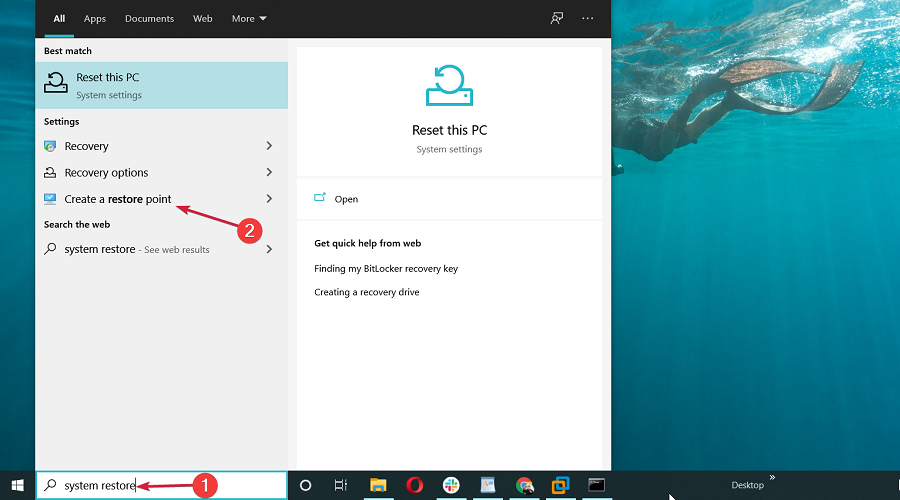
- A continuación, en Propiedades del sistema Haga clic en Restauración del sistema.
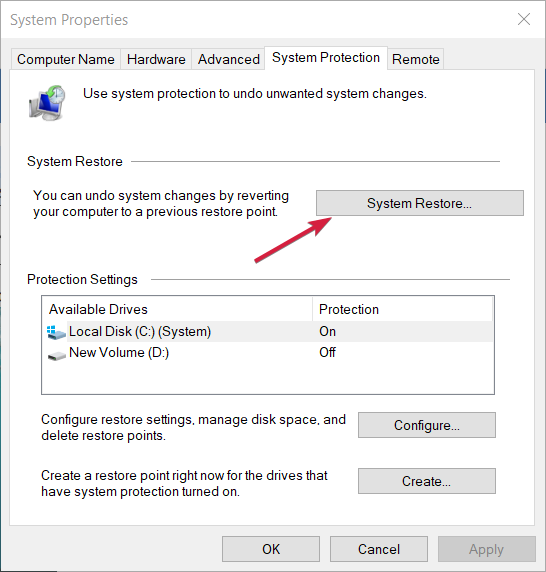
- Haga clic en siguiente y seleccione un punto de restauración anterior de la lista mostrada y golpear Próximo.
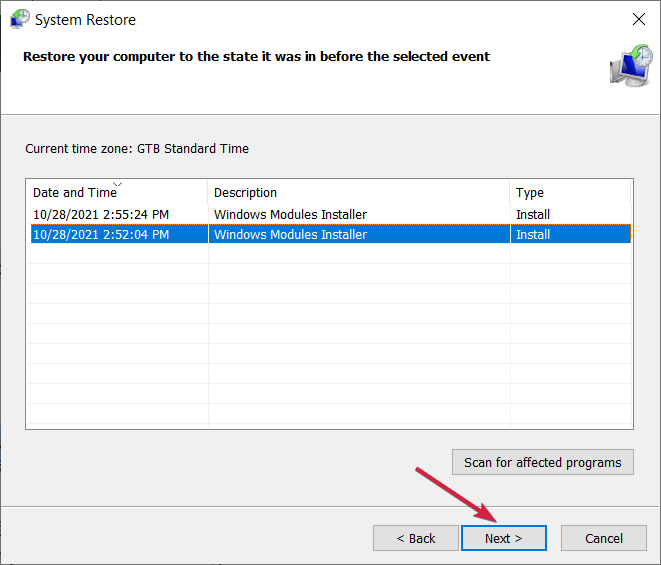
- Hacer clic FIN para confirmar el punto de reinicio y permitir que comience el proceso.
La restauración del sistema a un punto anterior en el tiempo es el último recurso que puede tomar para solucionar este problema.
Te recordamos que Punto de entrada IGCCTray.exe no encontrado el error no es crítico para el correcto funcionamiento de su computadora.
Con esta última recomendación, concluiremos nuestra lista de pasos que debes seguir para solucionar este error.
Si el problema se extiende al mal funcionamiento de los gráficos, consulte nuestra guía sobre cómo reparar su controlador de gráficos Intel si sigue fallando.
¿Cuál de las soluciones de este artículo te ayudó a resolver el problema? No dude en enviarnos un mensaje en la sección dedicada a continuación.
¿Aún tienes problemas? Solucionarlos con esta herramienta:
PATROCINADO
Si los consejos anteriores no resolvieron su problema, su computadora puede estar experimentando problemas más profundos con Windows. Recomendamos descargar esta herramienta de reparación de PC (altamente calificada en TrustPilot.com) para solucionarlos fácilmente. Después de la instalación, haga clic en el botón Empezar a escanear botón y luego presione Arreglar todo.
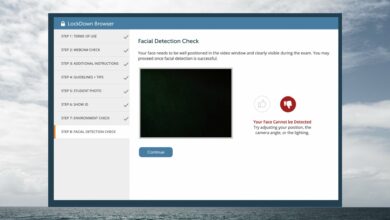
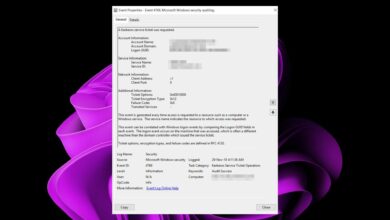
![Photo of Cómo verificar archivos ISO [Windows and Office]](https://kdkick.com/wp-content/uploads/2023/05/Como-verificar-archivos-ISO-Windows-and-Office-390x220.jpg)